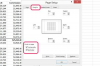افصل مستند Word إلى عمودين في رسالة إخبارية.
باستخدام ميزة عمود Microsoft Word ، يمكنك فصل مستند إلى عمودين أو أكثر ، وهو أمر مفيد لإنشاء مستندات مثل تخطيطات المجلات أو الرسائل الإخبارية. سيسمح لك Word بإنشاء عمودين للمستند بأكمله ، حيث يتدفق النص من عمود إلى آخر في كل صفحة ، أو لمجرد قسم معين من المستند.
Word 2007 أو 2010
الخطوة 1
افتح مستند Word الذي تريد تنسيقه في أعمدة.
فيديو اليوم
الخطوة 2
انقر فوق علامة التبويب "تخطيط الصفحة". انقر فوق "أعمدة" في مجموعة "إعداد الصفحة".
الخطوه 3
حدد "اثنان".
الخطوة 4
انقر على "الأعمدة" مرة أخرى ، ثم انقر على "المزيد من الأعمدة" لتخصيص الأعمدة بشكل أكبر. في مربع الحوار "الأعمدة" ، انقر فوق المربع "خط بين" لوضع خط عمودي بين العمودين. استخدم مربعات العرض والتباعد لضبط عرض العمود والمسافة البيضاء بينهما. انقر فوق موافق."
الخطوة الخامسة
انقر فوق "زر Microsoft Office" أو علامة التبويب "ملف". انقر فوق "حفظ" لحفظ المستند الخاص بك.
وورد 2003
الخطوة 1
افتح مستند Word الذي تريد تنسيقه في أعمدة.
الخطوة 2
حدد النص الذي تريد تقسيمه إلى عمودين. انقر فوق قائمة "تحرير" ، ثم "تحديد الكل" لتنسيق المستند بأكمله.
الخطوه 3
انقر فوق رمز "الأعمدة" على شريط الأدوات "قياسي". اسحب المؤشر لتحديد عمودين.
الخطوة 4
انقر على قائمة "ملف" ، ثم على "حفظ" لحفظ المستند.
نصيحة
في Word 2007 أو 2010 ، يمكنك إضافة عمودين إلى جزء من المستند بدلاً من المستند بأكمله إذا كنت ترغب في ذلك. حدد النص الذي تريد تنسيقه أو انقر حيث تريد بدء الأعمدة. انقر فوق علامة التبويب "تخطيط الصفحة". انقر على "الأعمدة" في مجموعة "إعداد الصفحة" ، ثم "مزيد من الأعمدة". حدد "اثنان". في الجزء السفلي من مربع الحوار ، انقر فوق القائمة "تطبيق على" ، ثم إما "النص المحدد" أو "هذه النقطة للأمام".